- Několik uživatelů Call of Duty: Black Ops Cold War oznámilo, že čelí problémům s načítáním textur na jejich PC.
- Tento problém způsobuje, že hra vypadá omšele a nepříjemně se hraje.
- Můžete zkusit aktualizovat ovladač grafiky, deaktivovat NVIDIA Shadow Play, opravit poškozené herní soubory a další řešení uvedená v této příručce.

XINSTALUJTE KLIKNUTÍM NA STAŽENÍ SOUBORU
Tento software udrží vaše ovladače v provozu, čímž vás ochrání před běžnými chybami počítače a selháním hardwaru. Zkontrolujte nyní všechny své ovladače ve 3 snadných krocích:
- Stáhněte si DriverFix (ověřený soubor ke stažení).
- Klikněte Začni skenovat najít všechny problematické ovladače.
- Klikněte Aktualizujte ovladače získat nové verze a vyhnout se poruchám systému.
- DriverFix byl stažen uživatelem 0 čtenáři tento měsíc.
Populární herní franšíza Call of Duty vyvinutá společnostmi Treyarch a Raven Software vydala v roce 2020 hru COD: Black Ops Cold War. Stejně jako ostatní hry Call of Duty je COD Cold War také střílečkou z pohledu první osoby.
Je pozoruhodné, že je přímým pokračováním COD: Black Ops. I když je hra zábavná a dobrá, existují určité problémy, se kterými se hráči setkali na různých zařízeních, včetně Xboxu.
Pokud máte problémy s problémy s aktualizací COD Cold War na Xboxu, máme specializovaného průvodce se seznamem účinných řešení, která vám pomohou problém vyřešit.
Poté několik lidí oznámilo, že hra nefunguje na jejich konzoli Xbox. Nedělejte si starosti, protože i zde jsme se o vás postarali. Můžete se podívat na náš návod, jak to opravit COD Cold War nefunguje na Xboxu.
Ale pokud jste zde, pak můžete čelit texturám, které se nenačítají v problému COD Cold War. Tento problém v podstatě znamená, že se některý obsah ve hře, jako jsou textury pro stromy, keře, silnice, cihly, mraky a dokonce i budovy, nenačítá správně.
Pokud se ve hře vyskytne problém s texturou, uvidíte stromy, keře, silnice atd. s nízkým rozlišením nebo pixelované. Ve skutečnosti se někdy budovy atd. nenačtou vůbec.
To je vážný problém, protože vám brání hrát hru optimálně. Pokud se také potýkáte s problémy s texturou COD Cold War a hledáte řešení, pak jste na správném místě.
Protože tato příručka uvádí některá z nejlepších řešení, která údajně pomohla hráčům opravit textury, které se nenačítají v COD Cold War. Pojďme je zkontrolovat.
Co způsobuje, že se textury nenačítají v COD Cold War problém?
Nenačítání textur Call of Duty: Cold War je problém související s grafikou. To znamená, že může být nedostatek paměťových zdrojů nebo tyto prostředky chybí, což brání herní grafice ve správném načítání obsahu.
To je však jen jeden z důvodů, proč se s tímto problémem setkáte. Níže jsou uvedeny některé další běžné důvody, které spouštějí nenačítání textur v problému COD Cold War.
- PC má zastaralé grafické ovladače.
- NVIDIA ShadowPlay zasahuje do výkonu hry.
- Herní soubory jsou poškozené.
- Nejsou vybrána správná nastavení grafiky.
- Soubory mezipaměti hry jsou v konfliktu s optimálním výkonem hry.
- Není vybrán vyhrazený GPU.
- GPU je přetaktované.
- Restartujte instalaci shaderů.
- Aplikace běžící na pozadí jsou v konfliktu s hrou.
- Účty Activision a Blizzard nejsou propojeny.
Nyní, když znáte některé z nejčastějších důvodů, proč se můžete setkat s nenačítáním textur v COD Cold War, pojďme se podívat na to, jak je vyřešit, jeden po druhém.
Jak mohu opravit chybějící textury COD Cold War nebo nenačítání textur COD Cold War při problému s PC?
1. Aktualizujte ovladače grafiky
- Klepněte pravým tlačítkem myši na Start Jídelní lístek.
- Vybrat Správce zařízení.

- Rozbalte Adaptéry displeje sekce.
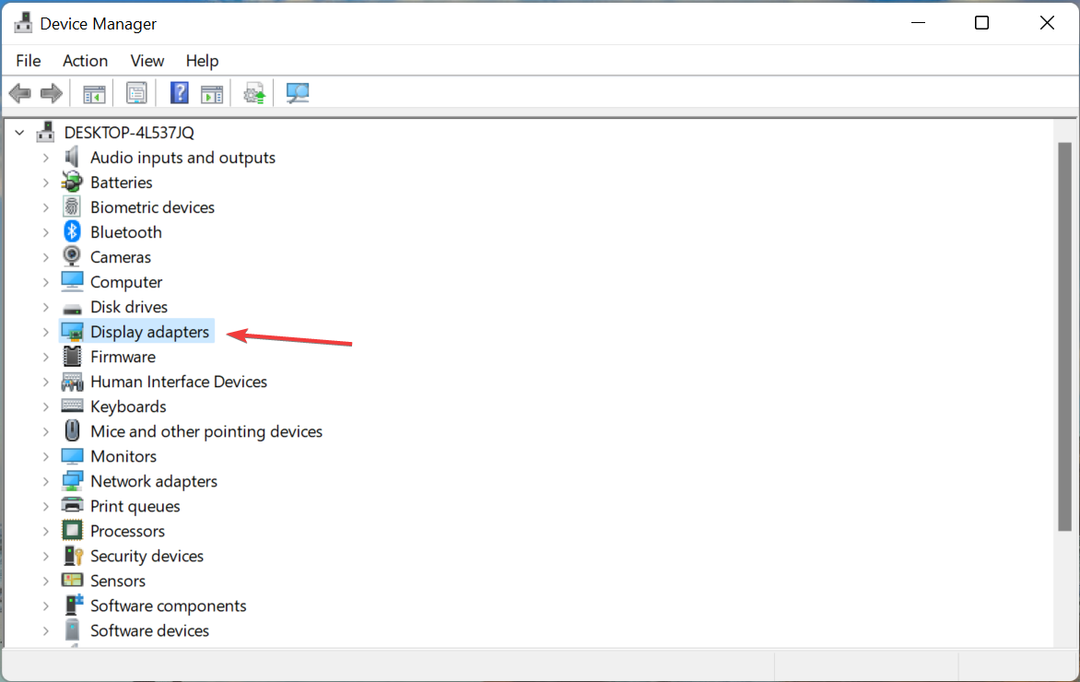
- Klikněte pravým tlačítkem na GPU a vyberte Aktualizujte ovladač.

- Vybrat Automaticky vyhledávat ovladače.
- Nainstalujte aktualizaci, pokud je k dispozici.
- Restartujte počítač.
Poškozený nebo zastaralý grafický ovladač může být hlavním důvodem všech chyb souvisejících s texturami nebo grafikou.
Pokud na počítači hrajete hry, je velmi důležité udržovat všechny ovladače, zejména ovladače grafiky, aktuální. Protože nové aktualizace řeší problémy s kompatibilitou a přinášejí také vylepšení výkonu.
I když můžete provést aktualizaci grafické karty výše uvedeným způsobem, existuje nástroj, který vám pomůže aktualizovat všechny ovladače vašeho počítače najednou, jediným kliknutím.
Software se nazývá DriverFix. Uživatelské rozhraní softwaru je čisté a snadno pochopitelné. Neexistuje žádná křivka učení sama o sobě.
Vše, co musíte udělat, je otevřít software a vyhledat v počítači zastaralé a chybějící ovladače. DriverFix vám zobrazí výsledek a vyzve vás k instalaci nebo aktualizaci vadných ovladačů.
Některé pozoruhodné funkce DriverFix zahrnují opravy chyb souvisejících s vadnými nebo poškozenými soubory ovladačů, aktualizace starých ovladačů zařízení, vyhledání chybějících ovladačů atd.
⇒ Získejte Driverfix
2. Zakázat NVIDIA Shadow Play
- OTEVŘENO GeForce Experience software.
- Klikněte na Nastavení.
- Přepněte na Všeobecné tab.
- Vyhledejte Podílmožnost a zakázat to.

- Přijmout změny.
- Restartujte váš počítač, aby se změny projevily.
Tento trik je pro ty, kteří mají na svém PC nainstalovanou grafickou kartu NVIDIA. NVIDIA ShadowPlay je funkce v softwaru NVIDIA GeForce Experience, která uživateli umožňuje zachytit nebo sdílet herní záznamy, snímky obrazovky nebo živé přenosy.
Tip odborníka: Některé problémy s PC je těžké řešit, zejména pokud jde o poškozená úložiště nebo chybějící soubory Windows. Pokud máte potíže s opravou chyby, váš systém může být částečně rozbitý. Doporučujeme nainstalovat Restoro, nástroj, který prohledá váš stroj a zjistí, v čem je chyba.
Klikněte zde stáhnout a začít opravovat.
Někteří uživatelé uvedli, že vypnutí funkce NVIDIA ShadowPlay jim pomohlo opravit textury, které se nenačítají v COD Cold War. Doporučujeme vám tedy tuto funkci deaktivovat a zkontrolovat, zda to pomáhá.
3. Opravte poškozené herní soubory
- Otevři Battle.net klienta na vašem PC.
- Otevři COD: Black Ops Cold War herní stránka.
- Klikněte na Možnosti.
- Vybrat Skenování a opravy volba.
- Nástroj začne skenovat a opravovat soubory hry.
- Restartujte váš počítač.
- Spusťte hru a zjistěte, zda se tím problém s texturami vyřeší nebo ne.
Pokud jsou herní soubory poškozeny, nejen že se v problému COD Cold War nenačítají textury, ale také další problémy.
V takovém případě bychom vám doporučili použít možnost skenování a opravy v nástroji Battle.net. To pomůže najít vadné herní soubory a opravit je, aby bylo možné vyřešit určité problémy.
4. Změňte nastavení grafiky
- Otevřete hru.
- Klikněte na Nastavení.
- Vybrat Grafika.
- Pod Grafika nastavení, níže jsou doporučená nastavení, která uživatelům pomohla vyřešit problém s texturami na COD Cold War.
- Kvalita textur: Střední
- Kvalita modelu: Střední
- Kvalita speciálních efektů: Střední
- Odraz prostoru na obrazovce (SSR): Nízká
- Kvalita stínu: Vysoká
- Dynamické stíny: Zakázáno
- Stíny speciálních efektů: Zakázáno
- Stíny zbraní: Zakázáno
- Ray Tracing: Zakázáno
- Anti-Aliasing kvalita: Vysoká
- Podpovrchový rozptyl: Zakázáno
- Rozostření pohybu: Zakázáno
Je samozřejmě jen na vás a na kvalitě zpracování vašeho PC, zda chcete všechna nastavení grafiky vyladit na maximum. Výše uvedená nastavení však pomohla několika uživatelům vyřešit problémy s kvalitou textury.
Můžete to zkusit, pokud čelíte problému, protože je lepší mít plynulou hru, která trpí problémy s vykreslováním textur, než naopak. Kromě toho můžete také upravit další nastavení a zjistit, zda vám to pomůže problém vyřešit.
5. Vymažte soubory mezipaměti hry
- lis Ctrl + Alt + Del tlačítka pro otevření Správce úloh.
- Zavřít Blizzard Battle.neta jakékoli další související procesy.
- zmáčkni Vyhrát + R klíče pro otevření Běh dialog.
- Zadejte níže uvedený příkaz a stiskněte Vstupte.
%Programové data%
- Smazat Battle.net a Složky Blizzard Entertainment. Nebojte se, nebude to mít vliv na žádná z vašich herních dat.
Soubory mezipaměti hry jsou soubory, které ukládají určitá nastavení hry, která pomáhají rychleji otevřít hru. Pokud se některé herní soubory poškodí, může to způsobit několik problémů s přidruženou hrou.
Zkuste postupovat podle výše uvedeného postupu a uvedené složky odstranit. Jakmile hru znovu zahrajete, vytvoří tyto složky znovu.
6. Vyberte vyhrazený GPU
Vyberte GPU NVIDIA
- Klikněte pravým tlačítkem na prázdné místo na domovské obrazovce a vyberte Ovládací panel NVIDIA.
- Rozšířit Nastavení 3D.
- Vybrat Správa 3D nastavení.
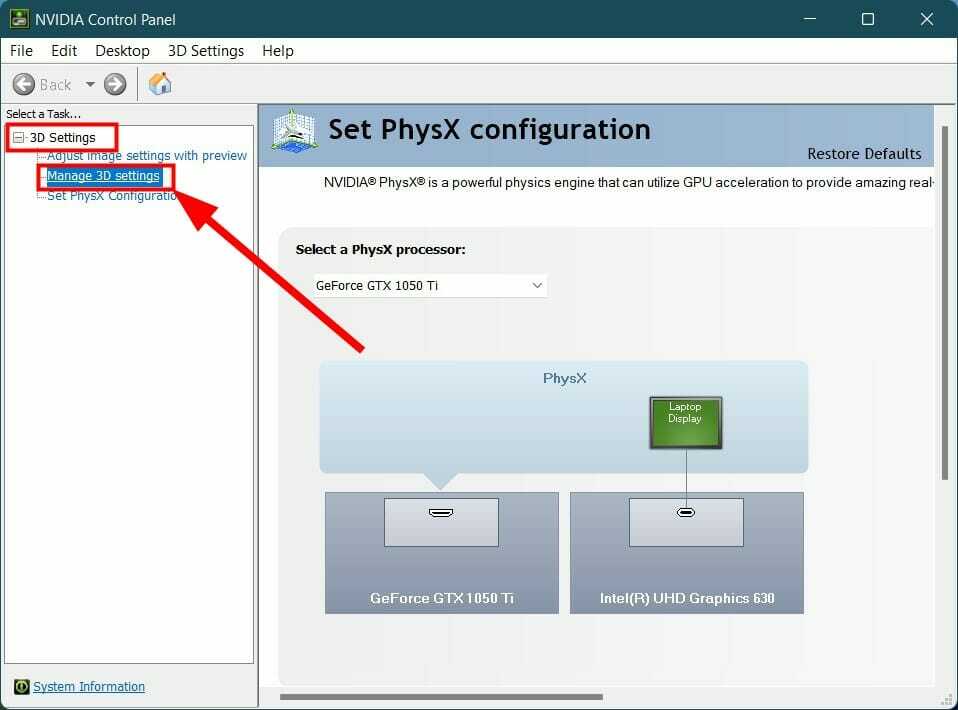
- Přepněte na Nastavení programu kartu a vyberte COD Black Ops studená válka hra od Nastavte program k přizpůsobení rozbalovací nabídka.
- v Vybrat preferovaný grafický procesor pro tuto možnost programu, vyberte Grafická karta NVIDIA.
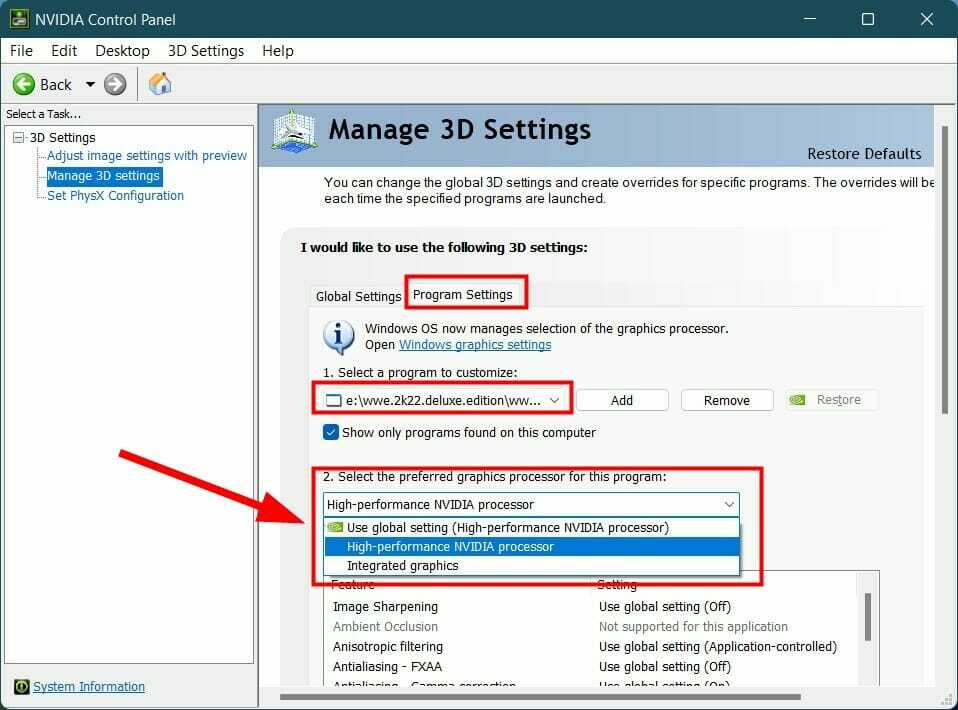
- Klikněte Aplikovat pro uložení změn.
- Restartujte váš počítač.
Vyberte AMD GPU
- Klikněte pravým tlačítkem na prázdné místo na domovské obrazovce a vyberte Nastavení Radeonu.
- Vybrat Předvolby > Další nastavení.
- Vybrat Napájení.
- Klikněte na Nastavení přepínatelné grafické aplikace.
- V rozevíracím seznamu aplikací vyberte COD studená válka.
- Pod Nastavení grafiky sekce, vyberte Vysoce výkonný profil.
Pokud je váš počítač dodáván s vyhrazenou grafickou kartou nebo GPU, musíte je vybrat pro hru, aby mohl používat vyhrazený GPU.
Protože GPU není vybráno, hra poběží s interní grafickou kartou, která ve většině případů není dostatečně výkonná, aby hru vykreslila tak optimálně jako vyhrazená GPU.
7. Zastavte přetaktování GPU
Pokud jste v nabídce grafické karty vybrali přetaktování GPU, možná jej budete chtít zakázat. Často se při volbě přetaktování někdy nepodaří načíst texturu hry a můžete také zaznamenat problémy s grafikou.

V takovém případě doporučujeme deaktivovat přetaktování a zkontrolovat, zda se tím problém vyřeší nebo ne.
- 3 snadné způsoby, jak pokračovat v používání aplikace Internet Explorer v systému Windows 11
- Jak pokračovat v používání notebooku se systémem Windows 11 po zavření víka
- Valorant nefunguje na Windows 11? 6 řešení, jak to opravit
- 7 způsobů, jak zprovoznit Windows + Shift + S ve Windows 11
- 3 opravy pro Ve vašem systému byl nalezen ladicí program
8. Restartujte mezipaměť Shaderu
- Spusťte hru.
- Vybrat Nastavení.
- Zamiřte k Grafika tab.
- Přejděte dolů a klikněte na Restartujte kompilaci shaderů.
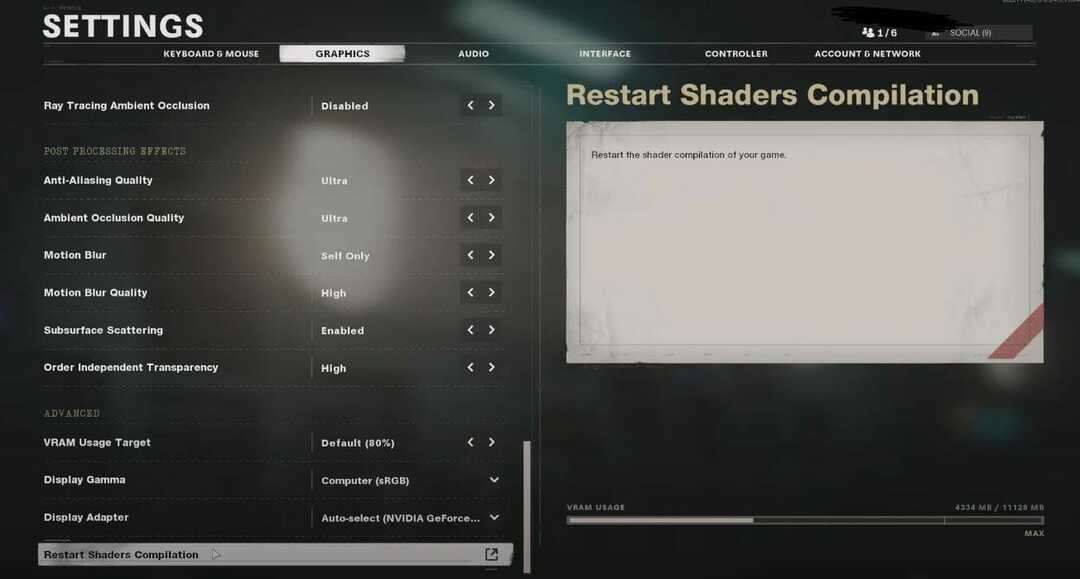
- Hra znovu nainstaluje shadery.
Několik uživatelů uvedlo, že restartování kompilace shaderů jim pomohlo vyřešit problém s texturou ve hře COD Black Ops Cold War.
9. Zavřete aplikace na pozadí
- lis Ctrl + Alt + Del otevřít Správce úloh.
- Pod Aplikace zavřete všechny aplikace kromě hry.

- Pod Procesy na pozadí, můžete jeden po druhém ukončit procesy, které nejsou nezbytné. Měli byste však být opatrní, abyste nezavírali aplikaci, kterou váš systém vyžaduje pro své fungování.
10. Propojte účty Activision a Blizzard
- Otevři Web společnosti Activision a přihlaste se svými přihlašovacími údaji.
- Klikněte na Profilv pravém horním rohu a vyberte Propojený účet.
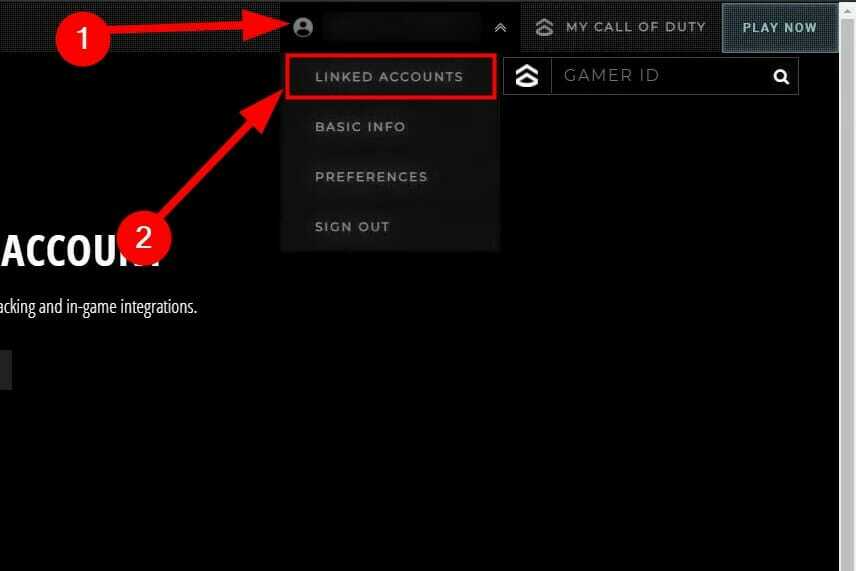
- Pod PROPOJENÍ ÚČTU najděte svůj profil a klikněte na Propojit s účtem Battle.net knoflík.

- Dokončete proces propojení podle pokynů na obrazovce.
- Restartujte hru a zjistěte, zda to opraví textury, které se nenačítají v problému COD Cold War.
Pokud váš účet Acitvision není propojen s vaším účtem Blizzard, můžete narazit na několik problémů. Někomu kvůli tomu trvá načítání hry a někomu se hra zaseká na kompilaci Shaders.
Ujistěte se tedy, že jste propojili své účty Acitivision a Blizzard podle výše uvedených kroků a zkontrolujte, zda se tím problém vyřeší nebo ne.
Co dalšího mohu udělat pro opravu textur, které se nenačítají v COD Cold War?
Máme v rukávu několik dalších triků, které můžete vyzkoušet a případně opravit nenačítání textur ve hře Call of Duty: Black Ops Cold War.
➡ Optimalizujte Windows 11 pro hraní her
- Otevři Start Jídelní lístek.
- Hledat Herní mód nastavení a otevřete jej.
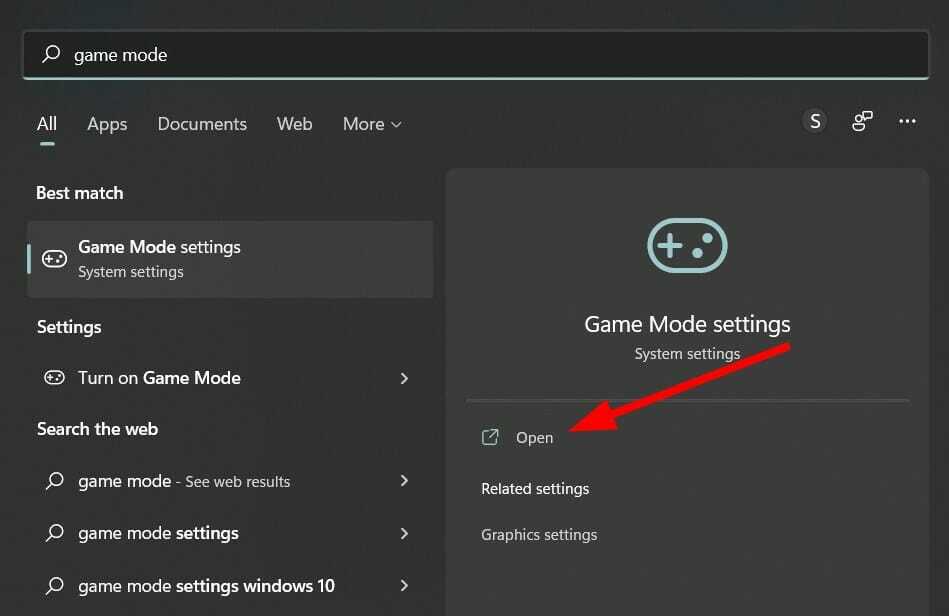
- Vypněte Herní mód volba. Vypnutím herního režimu zajistíte, že při hraní nebudou na pozadí běžet jiné věci.

- Restartujte počítač.
➡ Vypněte Ray Tracing
- Otevřete hru.
- Vybrat Nastavení.
- Klikněte na Grafika.
- Zakázat všechny Ray Tracing možnosti.
Díky Ray tracingu je hra krásná a posouvá grafiku veškerého herního obsahu na další úroveň. Sledování paprsků však bylo často spojováno s mnoha problémy souvisejícími s texturami. Doporučuje se vypnout Ray Tracing a zkontrolovat, zda se tím problém vyřeší nebo ne.
Dejte nám vědět v komentářích níže, která metoda vám pomohla opravit textury, které se nenačítají ve hře COD Cold War. Neváhejte se podělit o jakoukoli jinou metodu, která za vás udělala práci.
 Stále máte problémy?Opravte je pomocí tohoto nástroje:
Stále máte problémy?Opravte je pomocí tohoto nástroje:
- Stáhněte si tento nástroj na opravu počítače hodnoceno jako skvělé na TrustPilot.com (stahování začíná na této stránce).
- Klikněte Začni skenovat najít problémy se systémem Windows, které by mohly způsobovat problémy s počítačem.
- Klikněte Spravit vše opravit problémy s patentovanými technologiemi (Exkluzivní sleva pro naše čtenáře).
Restoro byl stažen uživatelem 0 čtenáři tento měsíc.


